Hvordan legge til bursdager til kontakter i iPhone-kontakter

Du kan legge til fødselsdager i kontaktinformasjonen i iPhone-kontaktene dine.

Et travelt liv med dusinvis av oppgaver å gjøre hver dag gjør det noen ganger vanskelig for deg å huske bursdagene til alle dine venner, familie og kolleger? Heldigvis kan iPhone bli din store assistent i denne situasjonen med muligheten til å legge til fødselsdager i kontaktinformasjonen i kontaktene dine. La oss finne ut rett nedenfor.
Legg til fødselsdager til iPhone-kontakter
Åpne først " Kontakter " -appen på din iPhone . Hvis du ikke finner kontaktikonet på startskjermen, åpner du "Telefon"-appen ( telefonmottakerikonet grønn farge du bruker til å ringe), og trykker deretter på " Kontakter" "-knappen på verktøylinjen nederst på skjermen.

Når "Kontakter"-visningen åpnes, bla gjennom listen og velg kontakten du vil legge til bursdagsinformasjon for. Når personens kontaktkort er åpent, trykk på " Rediger " -knappen i øvre høyre hjørne av skjermen .
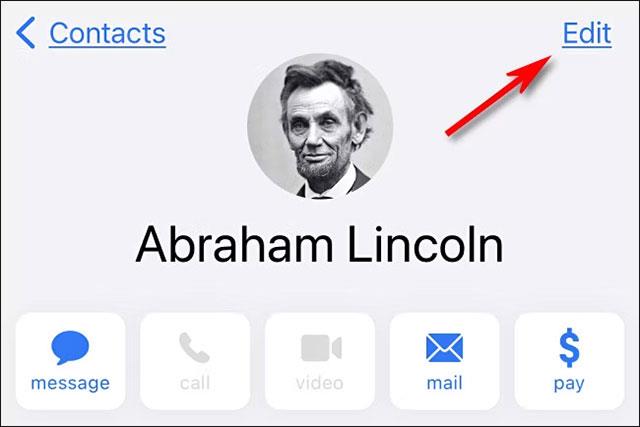
Du er nå i kontaktredigeringsmodus, slik at ny informasjon kan legges til kontakten. Rull til bunnen av siden og trykk på " legg til fødselsdag " ( legg til fødselsdag ).

Datovalggrensesnittet vises. Bruk rullehjulet for å angi personens eksakte fødselsdag. Å angi år er valgfritt, ikke nødvendig.
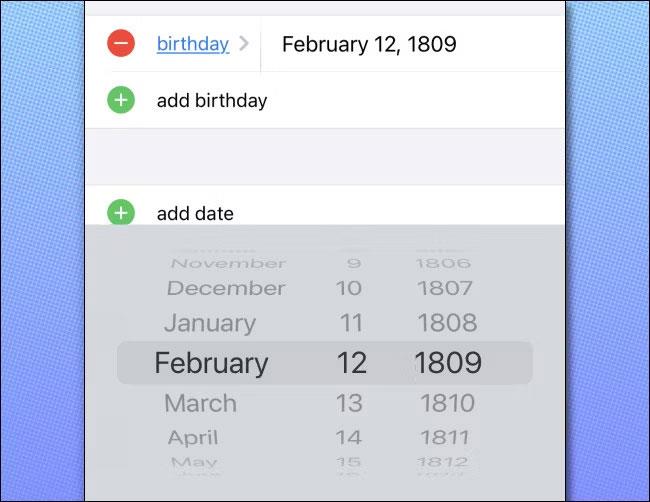
Trykk deretter " Ferdig " og du vil se hele kontaktdelen med fødselsdatoen.
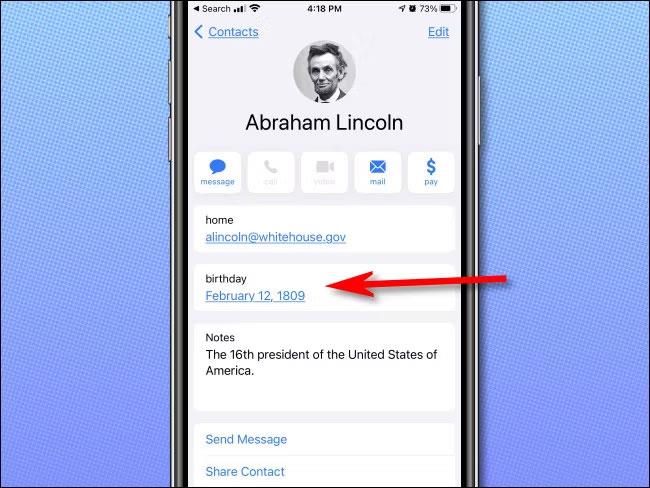
For å legge til fødselsdager til andre kontakter, trykk på " Kontakter " i øvre venstre hjørne av skjermen for å gå tilbake til kontaktlisten din. Trykk deretter på eventuelle kontakter du vil legge til. fødselsdato og gjenta trinnene ovenfor. Lykke til!
Sound Check er en liten, men ganske nyttig funksjon på iPhone-telefoner.
Bilder-appen på iPhone har en minnefunksjon som lager samlinger av bilder og videoer med musikk som en film.
Apple Music har vokst seg usedvanlig stor siden den første gang ble lansert i 2015. Til dags dato er det verdens nest største betalte musikkstrømmeplattform etter Spotify. I tillegg til musikkalbum er Apple Music også hjemsted for tusenvis av musikkvideoer, døgnåpne radiostasjoner og mange andre tjenester.
Hvis du vil ha bakgrunnsmusikk i videoene dine, eller mer spesifikt, ta opp sangen som spilles som videoens bakgrunnsmusikk, er det en ekstremt enkel løsning.
Selv om iPhone har en innebygd Weather-app, gir den noen ganger ikke nok detaljerte data. Hvis du vil legge til noe, er det mange alternativer på App Store.
I tillegg til å dele bilder fra album, kan brukere legge til bilder i delte album på iPhone. Du kan automatisk legge til bilder i delte album uten å måtte jobbe fra albumet igjen.
Det er to raskere og enklere måter å sette opp en nedtelling/timer på Apple-enheten din.
App Store inneholder tusenvis av flotte apper du ikke har prøvd ennå. Vanlige søketermer er kanskje ikke nyttige hvis du vil oppdage unike apper, og det er ikke morsomt å begynne på endeløs rulling med tilfeldige søkeord.
Blur Video er et program som gjør scener uskarpe, eller alt innhold du vil ha på telefonen din, for å hjelpe oss med å få bildet vi liker.
Denne artikkelen vil veilede deg hvordan du installerer Google Chrome som standard nettleser på iOS 14.









